Windows 10: kā atjaunināt un atinstalēt draiverus

Uzziniet, kā efektīvi atjaunināt un atinstalēt draiverus operētājsistēmā Windows 10, lai nodrošinātu ierīču optimālu darbību.
CPU ir absolūti vissvarīgākā jūsu datora sastāvdaļa. Centrālais procesors (CPU) rūpējas par visiem pamatiem un piešķir resursus, lai viss jūsu iekārtā darbotos nevainojami. Tas piešķirs sarežģītākus uzdevumus konkrētām mikroshēmām jūsu datora iekšienē. CPU būtībā tiek uzskatīts par jebkura datora, planšetdatora un pat viedtālruņa kodolu. Tas liek visam darboties tieši tā, kā vajadzētu.
Padomājiet par centrālo procesoru kā par smadzenēm jūsu ierīcē. Tā kā šis mazais komponents pats par sevi ir atbildīgs par katras komandas izpildi katrā programmā, tai ir jābūt ātrai. Ja jums ir lielisks un ātrs CPU, visa sistēma un visa tās dažādā programmatūra darbosies ātrāk un vienmērīgāk.
Ir vairāki iemesli, kāpēc jums, iespējams, būs jāzina, kāda veida centrālais procesors jums pašlaik ir: var būt pienācis laiks jaunināšanai vai arī jūs pērkat jaunu programmatūru un jums ir jāpārliecinās, vai jūsu darbinātais procesors var to apstrādāt. Jebkurā gadījumā izdomāt, kas jums pašlaik ir, ir diezgan vienkāršs jautājums.
Šīs instrukcijas un ekrānuzņēmumi būs no operētājsistēmas Windows 10. Vecākas operētājsistēmas iterācijas nedaudz atšķirsies, bet ne daudz.
Pirmā lieta, ko varat darīt, ir vienlaikus turēt nospiestus taustiņus "FN (Function)" , "Windows" un "Pause" . To darot, tiks parādīts sistēmas logs, kas izskatīsies līdzīgs šim:
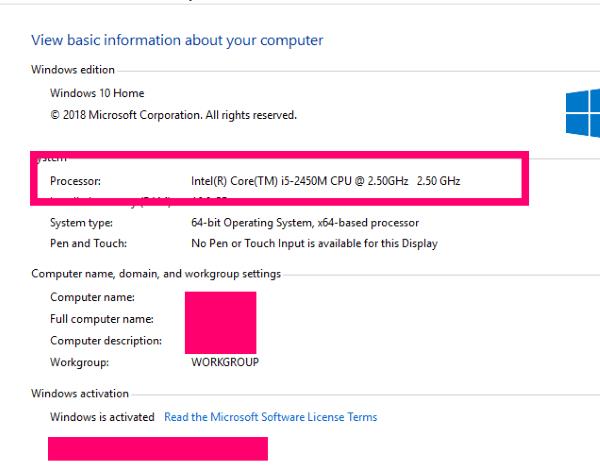
Kā redzat fotoattēlā, tajā ir redzams mana procesora ražotājs, kas šajā mašīnā ir Intel. Tas parāda mana CPU modeli, kas ir i-5. Tas parāda arī procesora ātrumu, kas šajā gadījumā ir 2,50 GHz. Tas nozīmē, ka jā, man ir vecāks klēpjdators, un man ir ļoti nepieciešams jauninājums. Tomēr šī vecā Toshiba joprojām labi kalpo manām vajadzībām.
Ir DAUDZ dažādu veidu programmatūra, kas sniegs informāciju par jūsu datorsistēmu. Tomēr es vienmēr esmu strādājis ar programmatūru Aida64, kas agrāk bija pazīstama kā Everest, un to ļoti iesaku. Ir bezmaksas izmēģinājuma versija, kas ļaus jums iegūt nepieciešamo informāciju un saglabāt ģenerētos pārskatus. Tas sniegs jums daudz informācijas, kas ir viegli saprotama un kas arī ļoti maz ietekmē jūsu vispārējo sistēmu.
Lai izmantotu Aida64, vispirms tas būs jālejupielādē un jāinstalē no mājas lapas . Ņemiet vērā, ka ir arī versija mobilajām ierīcēm, kā arī maksas un korporatīvās iterācijas. Sākumlapā noklikšķiniet uz "Lejupielādes" ekrāna augšdaļā.
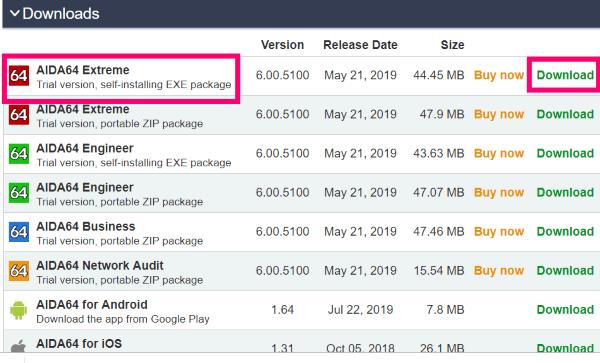
Izvēlieties pašu labāko opciju: Aida64 Extreme izpildāmo failu . Labajā pusē noklikšķiniet uz zaļās saites "Lejupielādēt" . Tiks atvērts jauns logs, kurā tiks jautāts, no kurienes vēlaties lejupielādēt. Daudzu veidu programmatūrai ir lejupielādes, kas tiek mitinātas vairāk nekā vienā vietā, jo īpaši jebkura veida drošības programmatūrai. Ritiniet uz leju, lai lejupielādētu atrašanās vietas, un izvēlieties vienu. Es personīgi iesaku lejupielādēt tieši no Aida šeit. Pēc tam tiks parādīts lodziņš ar jautājumu, kur vēlaties saglabāt failu.
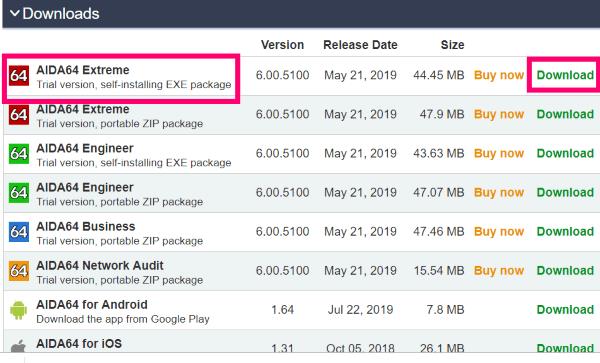 Kad programmatūra ir lejupielādēta, turpiniet un instalējiet programmatūru. Instalēšana notiks ļoti ātri, un programma pati tiks atvērta, tiklīdz tā būs pabeigta. Šis ir logs, ko redzēsit, kad tas pirmo reizi tiks palaists:
Kad programmatūra ir lejupielādēta, turpiniet un instalējiet programmatūru. Instalēšana notiks ļoti ātri, un programma pati tiks atvērta, tiklīdz tā būs pabeigta. Šis ir logs, ko redzēsit, kad tas pirmo reizi tiks palaists:
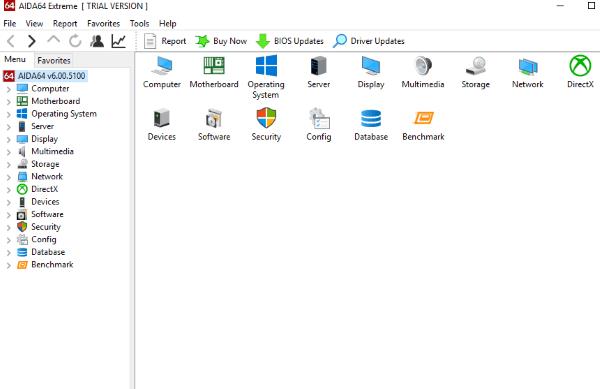
Varat noklikšķināt uz katras mašīnas sastāvdaļas vai nu kreisajā izvēlnē, vai ikonas labajā pusē – tas neko neietekmē. Šī raksta vajadzībām noklikšķiniet uz "Mātesplate" un pēc tam izvēlieties "CPU".
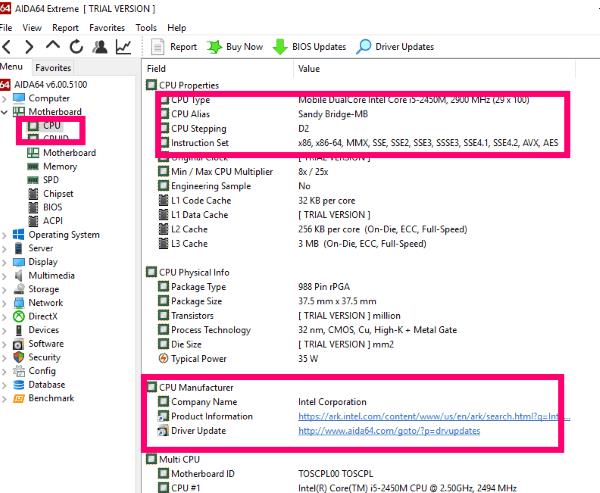
Kā redzat iepriekš redzamajā fotoattēlā, šī programma sniegs jums daudz vairāk informācijas, nekā vienkārši zināt ražotāju un zīmolu. Tiem no jums, kas nav tehniķi, tas var šķist pārsteidzoši. Tomēr, ja kādam ir jāpalīdz jums salabot datoru, šī informācija ĻOTI noderēs.
Tā kā lielākajai daļai no jums nekad nebūs jāiegādājas pilna versija un šī programma tiks atinstalēta, tiklīdz no tās saņemsiet informāciju par savu centrālo procesoru, iesaku iegūt pilnu pārskatu par visu datoru un to saglabāt. Jūs vienkārši nekad nezināt, kad šī informācija var noderēt.
Kreisās puses izvēlnē noklikšķiniet augšpusē, kur ir rakstīts “Aida64”. Tagad rīkjosla tiek atgriezta ekrāna augšdaļā. Atrodiet un noklikšķiniet uz " Ziņot". Tas dos jums divas iespējas. Izvēlieties otro: "Ātrais pārskats — visas lapas" un pēc tam noklikšķiniet uz "Vienkāršs teksts".
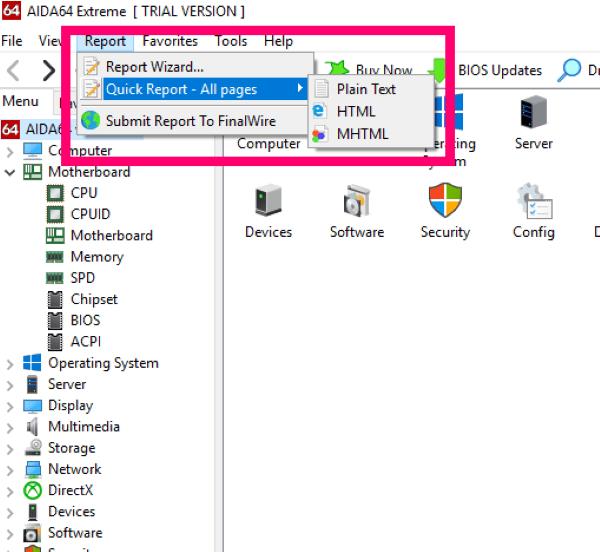
Atkarībā no aparatūras un programmatūras daudzuma (un veida!) un visa pārējā, kas darbojas jūsu sistēmā, pārskata ģenerēšana var aizņemt dažus mirkļus. Tiks atvērts progresa logs, kurā būs redzams, kas ir paveikts un pie kā tiek strādāts.
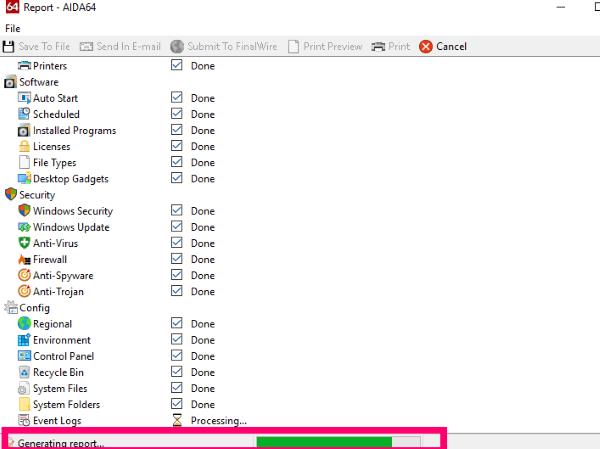
Kad atskaites apstrāde ir pabeigta, tā automātiski tiks atvērta jaunā logā. Vienkārši noklikšķiniet uz "Saglabāt failā" vai "Sūtīt uz e-pastu" augšpusē.
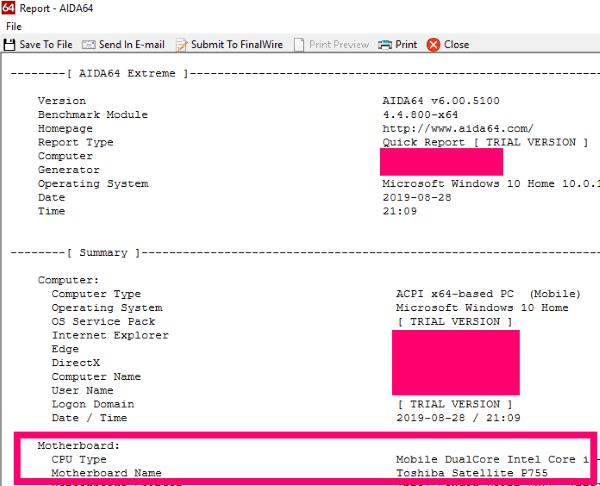
Pārskatīšana var izraisīt sirds mazspēju, ja nezināt, ko lasāt. Tomēr tas ir labi. Svarīgi ir to saglabāt tikai gadījumam, ja ar jūsu sistēmu kaut kas notiek un jums ir jānomaina daļas vai jālūdz tehniķim to apskatīt. Es būtu tik tālu, ka ziņojumu saglabātu kāda veida ārējā diskdzinī (ko es arī izdarīju!)
Ja ritināsit, jūs redzēsit visas ierīces specifikācijas. Tas sniedz arī vērtīgu informāciju par jūsu BIOS, kešatmiņu un atmiņu. Tālāk jūs redzēsit lietas, kas saistītas ar jūsu iebūvētajām ierīcēm (piemēram, iebūvētajiem skaļruņiem) un savienojuma portiem.
Kopumā tas ir patiešām tā dažu mirkļu vērts, kas nepieciešams, lai instalētu un palaistu šo programmatūru. Kad esat saglabājis ziņojumu, turpiniet un atinstalējiet to — ja vien neesat tāds milzīgs nerds kā es, kurš saprot visu šo informāciju un bieži to izmanto, lai palīdzētu sev un citiem. Man, starp citu, ir maksas versija.
Vai jums ir vēl kādi jautājumi par datora aparatūras daļām? Uzlieciet tos man, un es darīšu visu iespējamo, lai palīdzētu!
Laimīgu skaitļošanu!
Uzziniet, kā efektīvi atjaunināt un atinstalēt draiverus operētājsistēmā Windows 10, lai nodrošinātu ierīču optimālu darbību.
Operētājsistēmā Windows 10 atmiņas noplūde rodas, ja jūsu izmantotā lietotne neatgrieza resursus jūsu sistēmā, kad esat pabeidzis lietot šo programmu. Ja tas notiek, datorā nevar strādāt ar citiem uzdevumiem, jo datoram nav pietiekami daudz RAM, ar ko strādāt.
Kad mēs runājam par mākoni, mēs runājam par uzglabāšanas sistēmu, kas saglabā datus un nodrošina tiem piekļuvi internetā. Pēdējos gados tādas kā Google disks, Dropbox, iCloud un citas līdzīgas ērtas datu glabāšanas iespējas ir pārliecinājušas lietotājus par mākoņservera priekšrocībām.
Ja nesen instalējāt vai atjauninājāt sistēmu Windows 10, var rasties dažas WiFi problēmas. Mēs esam šeit, lai palīdzētu.
Ja izmantojat operētājsistēmu Windows 10 un Microsoft jauno Edge pārlūkprogrammu, jums varētu rasties jautājums, kā izslēgt Adobe Flash. Pēc noklusējuma Microsoft Edge ir iebūvēts Adobe Flash atbalsts, tāpēc tas būtībā ir iespējots visu laiku.
Neatkarīgi no tā, vai plānojat jaunināt savu Windows XP, Vista, 7 vai 8 ierīci uz Windows 10 vai iegādāties jaunu datoru ar iepriekš instalētu operētājsistēmu Windows 10, varat izmantot Windows ērto pārsūtīšanu, lai kopētu visus savus failus un iestatījumus no vecās ierīces vai vecās versijas. Šajā rakstā ir aprakstītas Windows ērtās pārsūtīšanas konfigurēšanas darbības.
Tas ir banāli, bet patiesi. Dzīves sīkumi var sagādāt mums milzīgu prieku: bērna pirmie soļi, lieliski pagatavots steiks vai svaiga, skaista attēla skats kā datora darbvirsmas fons.
Kopš Apple “aizņēmās” grafiskā interfeisa koncepciju no Xerox un arī Microsoft to pēc kārtas “aizņēma”, peles rādītājs ir bijusi galvenā daļa, kā mēs mijiedarbojamies ar saviem datoriem. Tāpēc iedomājieties šoku, ko rada datora palaišana, atklājot, ka peles kursora nav.
Ja vēlaties noņemt Microsoft Edge no sava Windows 10 datora, izlasiet šo. Kopumā nav ieteicams pilnībā atspējot Edge — tas var izraisīt neparedzētas problēmas ar operētājsistēmu.
Noklikšķinot uz pogas Sākt operētājsistēmā Windows 10, saskarne ir sadalīta trīs atsevišķās sadaļās: mazās pogas kreisajā pusē, programmu un programmu saraksts vidū un statiskās vai dinamiskās flīzes labajā pusē. -rokas puse. Varat pielāgot dažas lietas par izvēlnes Sākt izskatu un darbību, tostarp mapju vai saišu sarakstu, kas parādās šajā kreisajā izvēlnē.
Kā jau minēju rakstā, kurā salīdzina Windows 7 ar Windows 10, uzdevumu pārvaldnieks ir pilnībā pārveidots. Tagad to ir daudz vienkāršāk izmantot pēc noklusējuma, taču, ja patiešām vēlaties iegūt visu informāciju tāpat kā iepriekš, jūs joprojām varat to iegūt.
Gandrīz visās jaunajās Windows versijās ir daudz komponentu, kas ir ņemti no iepriekšējām OS versijām. Lielāko daļu laika tā ir labāka vecās programmatūras versija.
Mūsdienu operētājsistēmas izmanto vairāk resursu nekā jebkad agrāk. Parasti tā nav problēma, jo tādas platformas kā Windows, macOS un lielākā daļa Linux izplatījumu ir optimizētas mūsdienu datoru aparatūrai.
Ja jūsu mājās vai darba vietā ir datoru tīkls, viena no lietām, kas jums jākontrolē, ir tas, kuri lietotāji vai lietotnes var mainīt lietas šajā sistēmā. Viens no veidiem, kā novērst nesankcionētas izmaiņas, ir viena persona tīkla administratoram.
Ja lietojat sistēmu Windows 10 un neesat sācis lietot Cortana, iespējams, vēlaties to izmēģināt. Tā pamatā ir Microsoft Siri un Google Assistant versija, taču tā ir integrēta tieši sistēmā Windows.
Ja ekrānā parādās rakstzīmes sekundes pēc to nospiešanas uz tastatūras, tas var palēnināt darbību un samazināt jūsu produktivitāti. Daudzu faktoru dēļ rakstīšana Windows ierīcēs nav sinhronizēta.
Kā sistēma Windows zina, kuru lietotni vai programmu izmantot, lai datorā atvērtu visu veidu failus. Tas ir saistīts ar failu asociācijām.
Ja vēlaties izveidot jaunu dokumentu ar izcilu tekstu, iespējams, vēlēsities padomāt par jauna fonta instalēšanu. Tos var atrast tiešsaistē bez maksas, kā daļu no fontu komplekta vai iegādāties.
Windows starpliktuve ir ērts līdzeklis, kas pastāv jau gadiem ilgi. Tas ļauj kopēt līdz 25 vienumiem, tostarp tekstu, datus vai grafiku, un ielīmēt tos dokumentā vai piespraust vienumus, kurus izmantojat regulāri.
Operētājsistēmā Windows 10 Windows ugunsmūris nav īpaši mainījies kopš Vista. Kopumā tas ir gandrīz vienāds.
Ir daudz iemeslu, kāpēc klēpjdators nevar izveidot savienojumu ar Wi-Fi, un tāpēc ir daudz veidu, kā novērst kļūdu. Ja klēpjdators nevar izveidot savienojumu ar Wi-Fi, varat izmēģināt šādus veidus, kā novērst šo problēmu.
Pēc USB sāknēšanas izveides Windows instalēšanai lietotājiem jāpārbauda USB sāknēšanas veiktspēja, lai redzētu, vai tā ir veiksmīgi izveidota.
Vairāki bezmaksas rīki var paredzēt diska kļūmes, pirms tās notiek, dodot laiku datu dublēšanai un diska savlaicīgai nomaiņai.
Izmantojot pareizos rīkus, varat skenēt sistēmu un noņemt spiegprogrammatūru, reklāmprogrammatūru un citas ļaunprātīgas programmas, kas varētu slēpties jūsu sistēmā.
Piemēram, ja dators, mobilā ierīce vai printeris mēģina izveidot savienojumu ar Microsoft Windows datoru tīklā, var parādīties kļūdas ziņojums “Tīkla ceļš nav atrasts — kļūda 0x80070035”.
Zilais nāves ekrāns (BSOD) ir izplatīta un ne jauna Windows kļūda, kad datorā rodas nopietna sistēmas kļūda.
Tā vietā, lai veiktu manuālas un tiešas piekļuves darbības operētājsistēmā Windows, mēs varam tās aizstāt ar pieejamajām CMD komandām, lai nodrošinātu ātrāku piekļuvi.
Pēc neskaitāmām stundām, kas pavadītas, lietojot koledžas klēpjdatoru un galddatora skaļruņu sistēmu, daudzi cilvēki atklāj, ka daži gudri uzlabojumi var pārvērst viņu šauro kopmītņu telpu par galveno straumēšanas centru, neiztērējot pārāk daudz naudas.
No Windows 11 pārlūkprogramma Internet Explorer tiks noņemta. Šajā rakstā WebTech360 sniegs norādījumus, kā lietot pārlūkprogrammu Internet Explorer operētājsistēmā Windows 11.
Klēpjdatora skārienpaliktnis nav paredzēts tikai norādīšanai, klikšķināšanai un tālummaiņai. Taisnstūrveida virsma atbalsta arī žestus, kas ļauj pārslēgties starp lietotnēm, kontrolēt multivides atskaņošanu, pārvaldīt failus un pat skatīt paziņojumus.




























